Cách record màn hình máy tính và laptop hiệu quả nhất
Trong quá trình sử dụng máy tính laptop không ít lần bạn cần phải quay lại các thao tác trên màn hình máy tính để phục vụ nhu cầu làm việc cũng như giải trí. Vậy làm sao để lưu lại những gì diễn ra trên máy tính ? Cách record màn hình máy tính thế nào ? Cách quay lại màn hình máy tính ? Cách quay video màn hình laptop ? Theo đõi bài viết để cùng Phụ Kiện Giá Rẻ tìm hiểu nhé.
Cách quay lại màn hình máy tính hệ điều hành Windows (không cần phần mềm)
Với các dòng máy hệ điều hành Windows, cách quay lại màn hình máy tính sẽ khác nhau theo từng phiên bản Windows. Theo dõi cách quay lại màn hình máy tính Windows bên dưới nhé.
Vói các dòng máy tính Windows 7/8
Bước 1 : Mở phần tìm kiếm và gõ problem step recorder để tìm kiếm sau đó chọn Record steps to reproduce a problem.
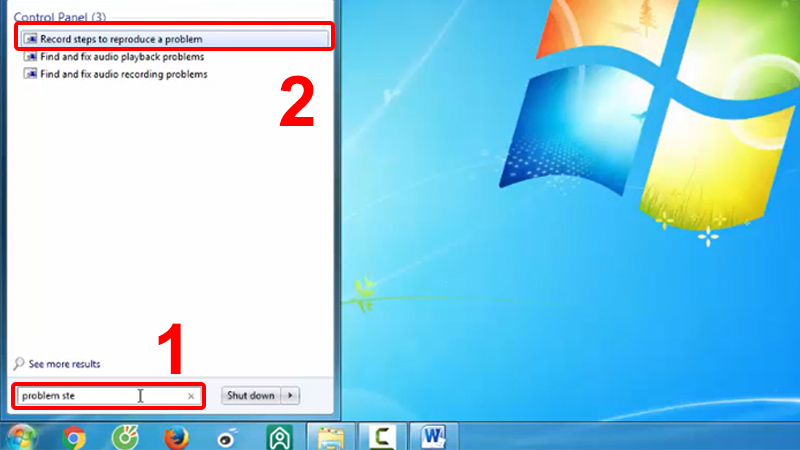
Bước 2 : Chọn Start Record để bắt đầu quay lại màn hình.
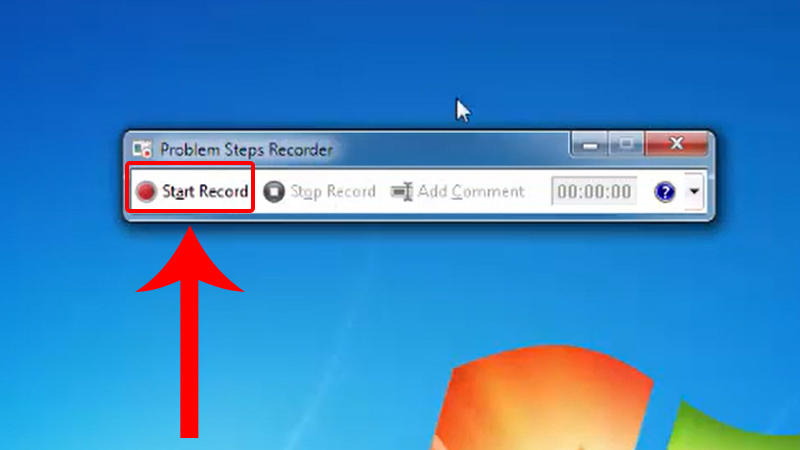
Bước 3: Khi bạn muốn ngừng không cần quay màn hình nữa thì bạn chỉ cần nhấp vào Stop Record là được nhé.
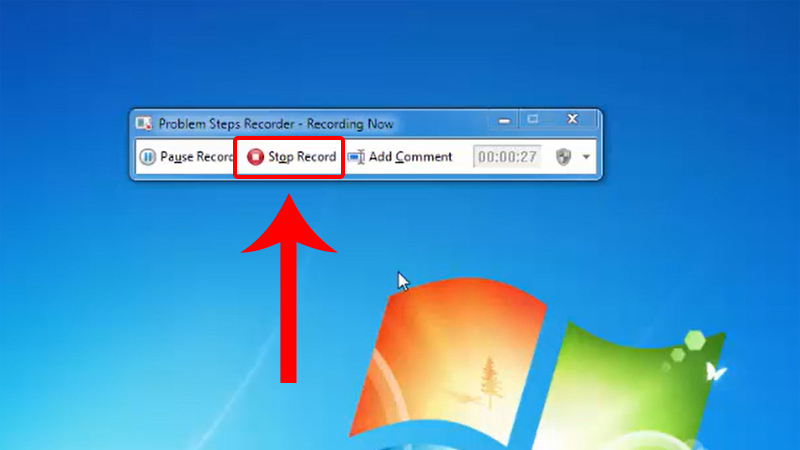
Bước 4 : Lúc này bạn chỉ cần đặt tên cho file bạn vừa ghi lại được sau đó Nhấp vào Save để lưu lại.
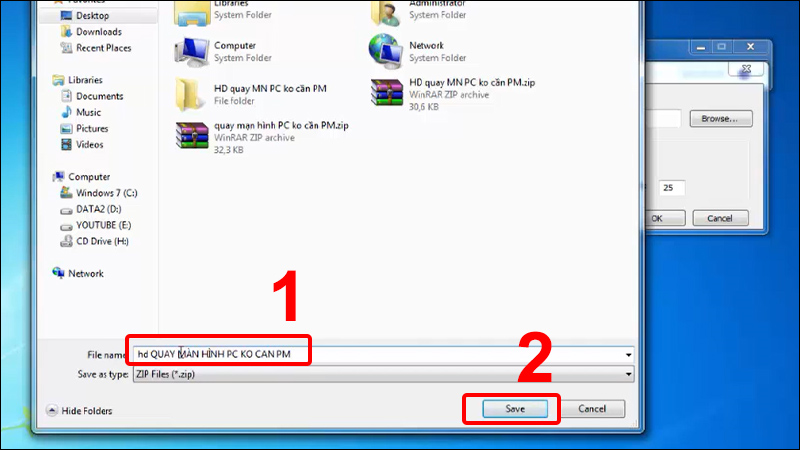
Bước 5: Để bật file vừa quay xong, bạn chỉ việc giải nén file vừa tạo sau đó vào thư mục vừa giải nén để mở nhé.
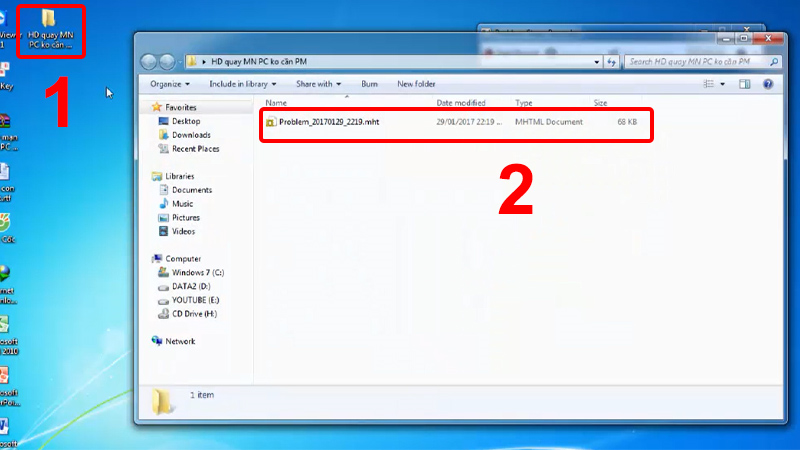
Thành quả của quá trình quay của bạn sẽ nằm ở tại đây.

Với các dòng máy tính Windows 10
Bước 1: Tại phần màn hình bạn đang muốn ghi lại, nhấn tổ hợp phím : Phím Windows + Phím G sau đó nhấp dấu chấm tại cửa sổ Capture vừa bật để bắt đầu ghi lại nhé.
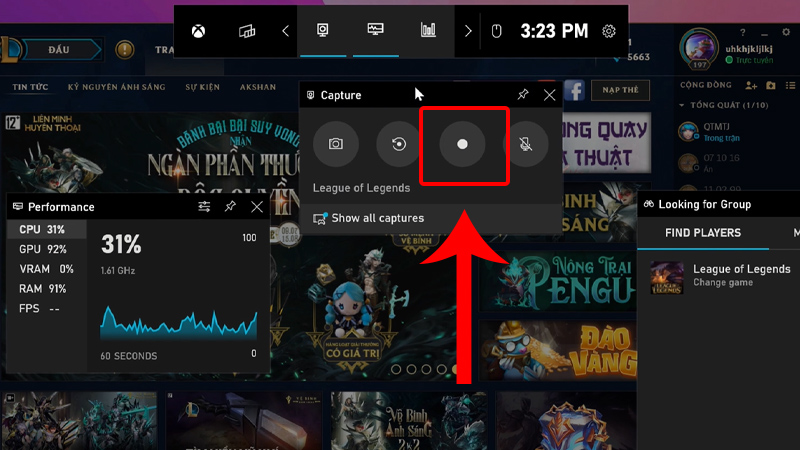
Bước 2: Để kết thúc quá trình quay, bạn chỉ việc nhấp vào nút Stop hình vuông để kết thúc quay nhé.
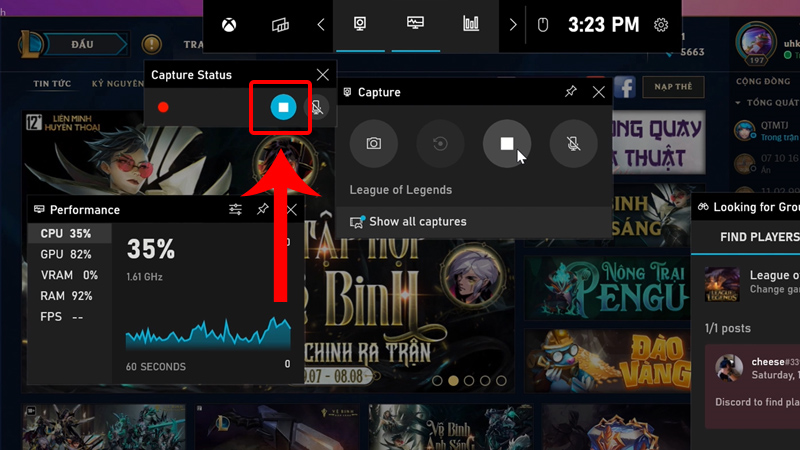
Bước 3: Để kiểm tra lại video vừa quay được thì bạn vào File Explorer sau đó chọn thu mục Videos và cuối cùng chọn thư mục Captures.
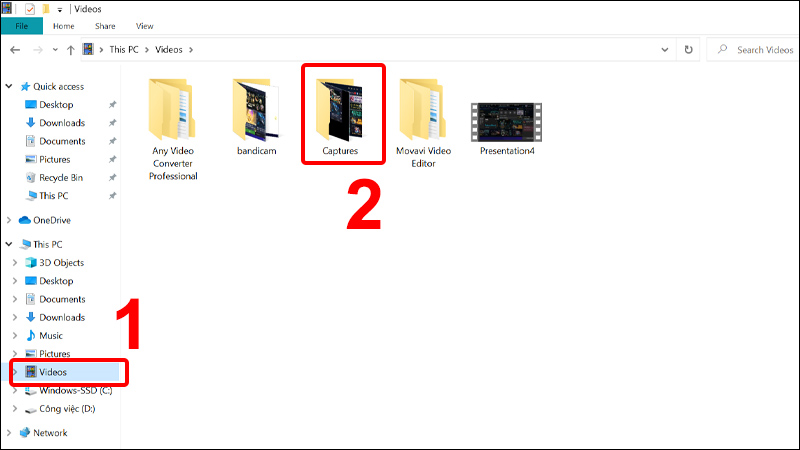
Video vừa quay được sẽ hiển thị trong thư mục này.

Cách quay video màn hình laptop Windows bằng PowerPoint
Cách record màn hình máy tính bằng PowerPoint :
Đầu tiên bạn mở PowerPoint > Chọn Insert > Nhấp vào Screen Recording > Chọn Select Area > Bôi hết vùng muốn quay màn hình > Cuối cùng nhấp nút Record để quay nhé.
Cách record màn hình máy tính đơn giản phải không nào các bạn chỉ cần làm theo các bước chúng mình hướng dẫn trên nhé. Ngoài ra bạn có thể sử dụng phần mềm để giúp quá trình quay hiệu quả và chất lượng hơn.
Cách quay video màn hình laptop trên Macbook
Dùng phần mềm QuickTime Player
Cách quay video màn hình laptop trên Macbook, Bạn vào File sau đó chọn New Screen Recording. Tiếp theo nhấn vào nút màu đỏ cuối cùng bạn nhấp chuột vào khoảng trống bất kỳ trên màn hình Macbook để quay lại toàn bộ màn hình nhé.

Dùng phím tắt để quay màn hình (chỉ hỗ trợ macOS Mojave trở lên)
Cách record màn hình Macbook này khá đơn giản. Bạn chỉ cần nhấn cùng lúc tổ hợp phím : Phím Shift, Phím Command và Phím 3 để bật quay video. Sau đó bạn chọn chế độ quay toàn bộ màn hình để bắt đầu quay video màn hình Macbook nhé.

Tổng kết
Bài viết của chúng mình hướng dẫn cho các bạn cách record màn hình máy tính, cách quay lại màn hình máy tính một cách đơn giản và hiệu quả nhất. Các bạn còn thắc mắc hay vấn đề gì cần giải đáp đừng ngần ngại để lại bình luận bên dưới cho chúng mình nhé.
Ngoài ra chúng mình còn các bài viết về AirPod sạc không vào pin, điện thoại nóng khi sạc, cách sạc pin iPhone 12 mới mua,... cũng rất hay các bạn có thể tham khảo đấy.















